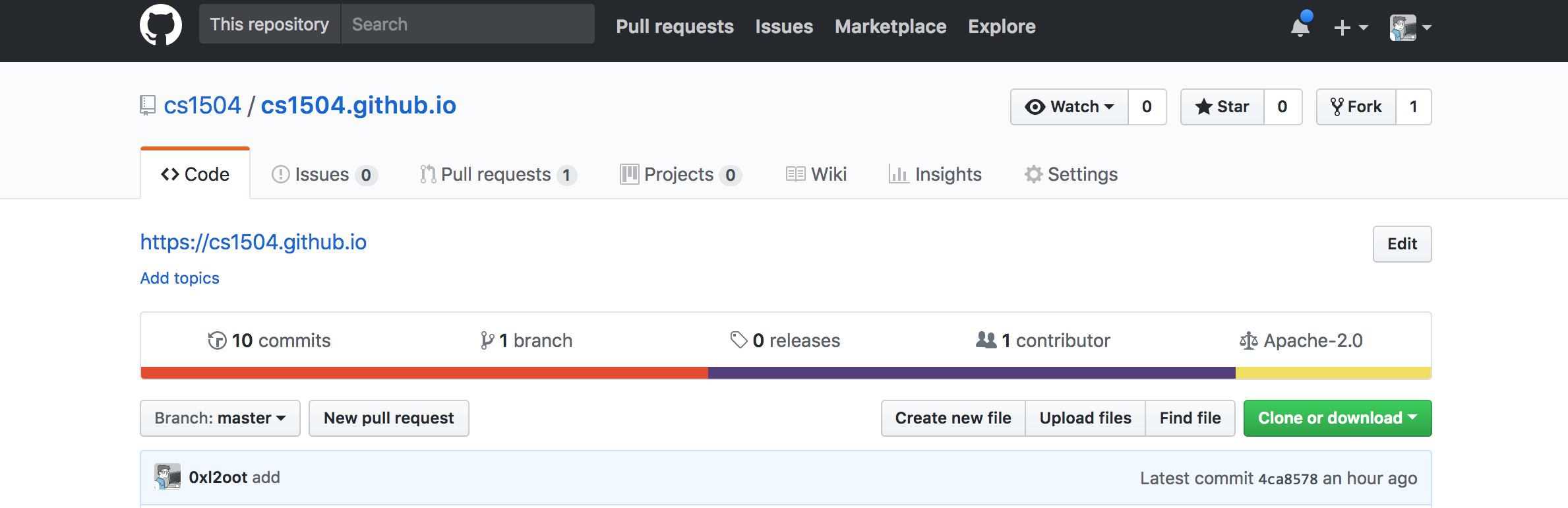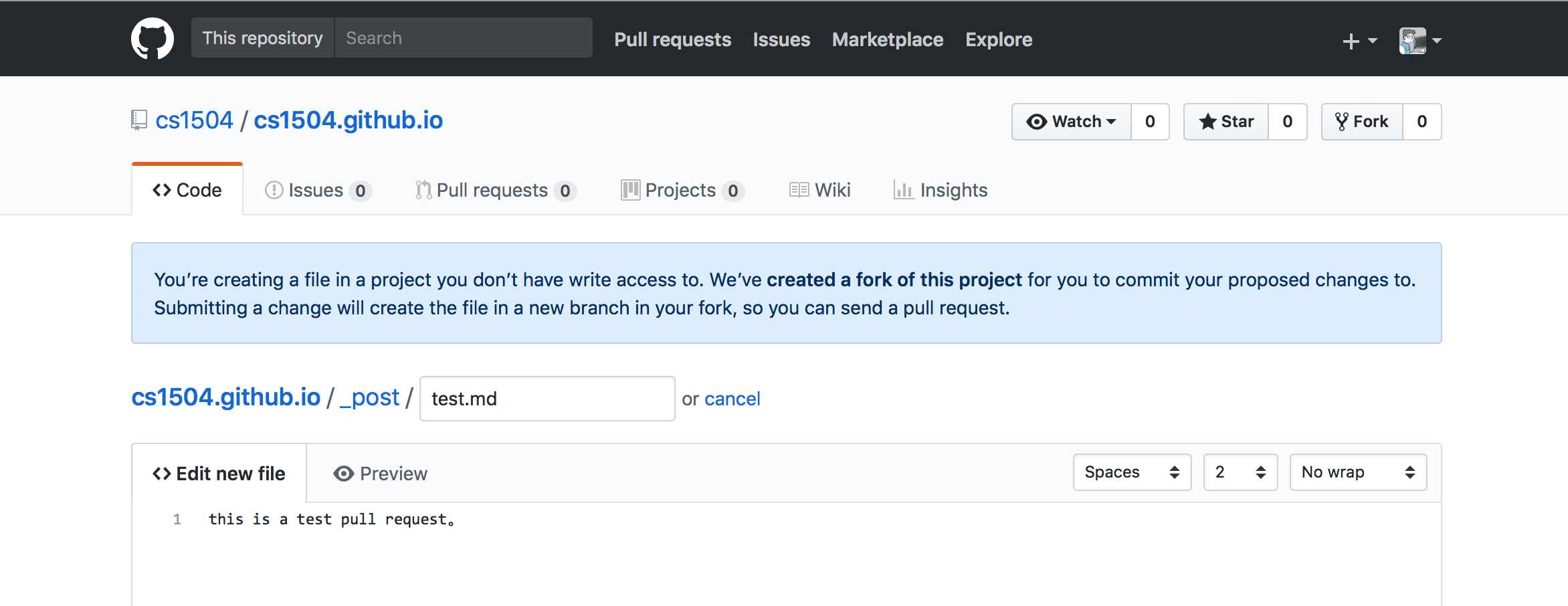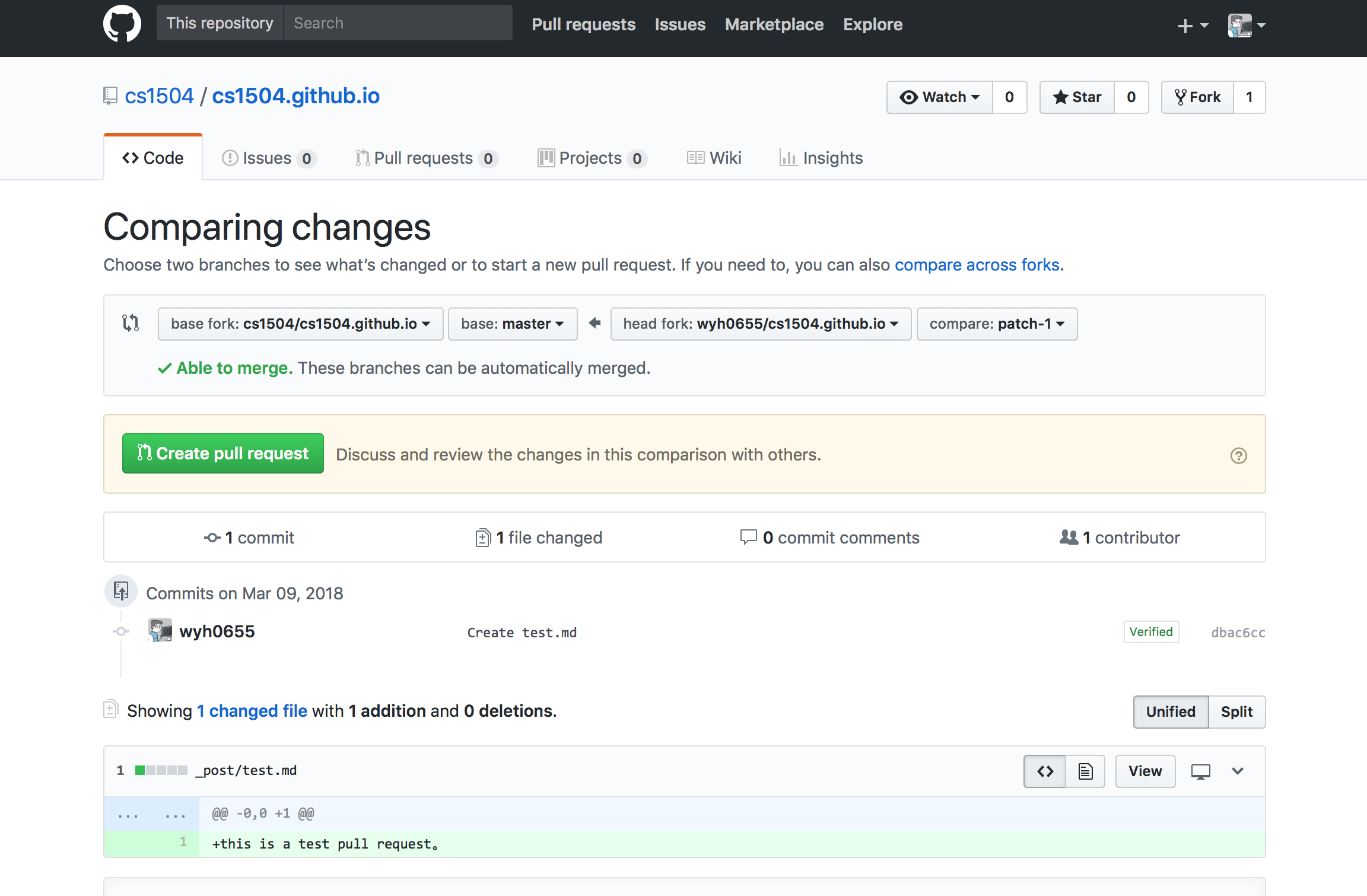本 Blog 基于 @Huxpro 的 Blog 修改,修改内容详见修改内容
打开 https://github.com/cs1504/cs1504.github.io
点击 create new file 按钮,出现下面的页面。
在这个页面中蓝色框框中说,你在一个你没有权限修改的项目里,因此,你复制了一份代码仓库到自己的账号上,你可以在自己的账号上进行修改,然后 commit,pull
提交完之后会出现下面的界面,可以在下面的界面中点击 create pull request 进行 pull 操作,即将自己修改后的代码向原始代码仓库提交
之后会出现下面的页面,要求你填写 pull 的一些信息,以便告诉原始代码仓库的主人,你在这次修改中干了什么。
这样操作之后你的代码就会提交到原始代码仓库中,之后等代码仓库的主人查看代码之后进行合并整理就可以了。
- 参考了 @elmagnificogi 的修改。
- 删掉了一些对网页页面样式没有影响的代码。
- 将大部分代码库引用改为 BootCDN 提供的加速服务。
- 修改了 Jekyll 的插件等。
plugins:
- rouge # 代码高亮插件
- jekyll-paginate # 分页插件
- jekyll-sitemap # sitemap 插件
- jekyll-feed # feed 插件
- jemoji # Emoji 表情插件
highlighter: rouge # 高亮
markdown: kramdown # markdown
kramdown:
input: GFM - 将 comment 模块独立出来,并改为 Gitalk 。
- 将 friends 模块独立出来,将 friends 的信息存储在 /_data/friends.yml 中。
- 大部分内容改成了中文。
- 修正了代码中一些小错误。
如果你安装了jekyll,那你只需要在命令行输入jekyll serve就能在本地浏览器预览主题。你还可以输入jekyll serve --watch,这样可以边修改边自动运行修改后的文件。
经 @BrucZhaoR 的测试,好像两个命令都是可以的自动运行修改后的文件的,刷新后可以实时预览。官方文件是建议安装bundler,这样你在本地的效果就跟在github上面是一样的。详情请见这里:https://help.github.com/articles/using-jekyll-with-pages/#installing-jekyll
你可以通用修改 _config.yml文件来轻松的开始搭建自己的博客:
# Site settings
title: Hux Blog # 你的博客网站标题
SEOTitle: Hux Blog # 在后面会详细谈到
description: "Cool Blog" # 随便说点,描述一下
# SNS settings
github_username: huxpro # 你的github账号
weibo_username: huxpro # 你的微博账号,底部链接会自动更新的。
# Build settings
# paginate: 10 # 一页你准备放几篇文章
Jekyll官方网站还有很多的参数可以调,比如设置文章的链接形式...网址在这里:Jekyll - Official Site 中文版的在这里:Jekyll中文.
要发表的文章一般以 markdown 的格式放在这里_posts/,你只要看看这篇模板里的文章你就立刻明白该如何设置。
yaml 头文件长这样:
---
layout: post
title: 'Hello 2015'
subtitle: 'Hello World, Hello Blog'
date: 2015-01-29 12:00:00
author: 'Hux'
header-img: 'img/post-bg-2015.jpg'
tags: [tag1, tag2]
---设置是在 _config.yml 文件里面的 Sidebar settings 那块。
# Sidebar settings
sidebar: true #添加侧边栏
sidebar-about-description: "简单的描述一下你自己"
sidebar-avatar: /img/avatar-hux.jpg #你的大头贴,请使用绝对地址.
侧边栏是响应式布局的,当屏幕尺寸小于992px的时候,侧边栏就会移动到底部。具体请见bootstrap栅格系统 http://v3.bootcss.com/css/
Mini-About-Me 这个模块将在你的头像下面,展示你所有的社交账号。这个也是响应式布局,当屏幕变小时候,会将其移动到页面底部,只不过会稍微有点小变化,具体请看代码。
看到这个网站 Medium 的推荐标签非常的炫酷,所以我将他加了进来。 这个模块现在是独立的,可以呈现在所有页面,包括主页和发表的每一篇文章标题的头上。
# Featured Tags
featured-tags: true
featured-condition-size: 1 # A tag will be featured if the size of it is more than this condition value唯一需要注意的是 featured-condition-size: 如果一个标签的 SIZE,也就是使用该标签的文章数大于上面设定的条件值,这个标签就会在首页上被推荐。
内部有一个条件模板 {% if tag[1].size > site.featured-condition-size %} 是用来做筛选过滤的.
好友链接部分。这会在全部页面显示。
设置是在 /_data/friends.yml文件里面
- title: "0xl2oot"
href: "https://0xl2oot.cn/"由于多说已经下架,别的也不怎么好用,所以采用 Gitalk 作为�博客的评论系统。这里是我的设置,你应当去自己申请一个 ID。
comments_provider: gitalk
gitalk:
owner: 0xl2oot
repo: blog-comments
clientID: f8e089a7e895625a0556
clientSecret: 1f55fd61b1098ac55a8bf12f288cdbc6c43d9697网站分析,现在仅支持 Google Analytics。需要去官方网站注册一下,然后将返回的code贴在下面:
# Google Analytics
ga_track_id: 'UA-49627206-1' # 你用Google账号去注册一个就会给你一个这样的id
ga_domain: huangxuan.me # 默认的是 auto, 这里我是自定义了的域名,你如果没有自己的域名,需要改成auto。如果你可以理解 _include/ 和 _layouts/文件夹下的代码(这里是整个界面布局的地方),你就可以使用 Jekyll 使用的模版引擎 Liquid 的语法直接修改/添加代码,来进行更有创意的自定义界面啦!
标题底图是可以自己选的,看看几篇示例post你就知道如何设置了。在 issue #6 中我被问到:怎么样才能让标题底图好看呢?
标题底图的选取完全是看个人的审美了,我也帮不了你。每一篇文章可以有不同的底图,你想放什么就放什么,最后宽度要够,大小不要太大,否则加载慢啊。
但是需要注意的是本模板的标题是白色的,所以背景色要设置为灰色或者黑色,总之深色系就对了。当然你还可以自定义修改字体颜色,总之,用github pages就是可以完全的个性定制自己的博客。
我的博客标题是 “Hux Blog” 但是我想要在搜索的时候显示 “黄玄的博客 | Hux Blog” ,这个就需要SEO Title来定义了。
其实这个SEO Title就是定义了<title>标题</title>这个里面的东西和多说分享的标题,你可以自行修改的。
-
这个模板是从这里 IronSummitMedia/startbootstrap-clean-blog-jekyll fork 的。 感谢这个作者
-
感谢 @BrucZhaoR 的中文翻译
-
感谢 Jekyll、Github Pages 和 Bootstrap!